笔者修复win10系统虚拟内存不足的技巧
发布日期:2019-09-23 作者:win10正式版 来源:http://www.win10g.com
今天和大家分享一下win10系统虚拟内存不足问题的解决方法,在使用win10系统的过程中经常不知道如何去解决win10系统虚拟内存不足的问题,有什么好的办法去解决win10系统虚拟内存不足呢?小编教你只需要右击“计算机”图标,打开的右键菜单选择“属性”命令。在左侧蓝色区域单击“高级系统设置”链接。就可以了;下面就是我给大家分享关于win10系统虚拟内存不足的详细步骤::
右击“计算机”图标,打开的右键菜单选择“属性”命令。
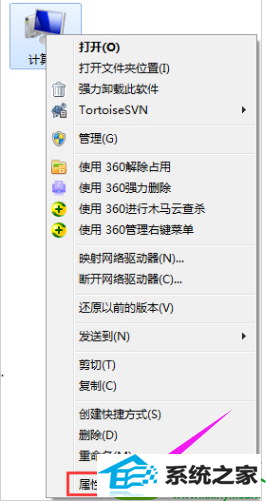
在左侧蓝色区域单击“高级系统设置”链接。
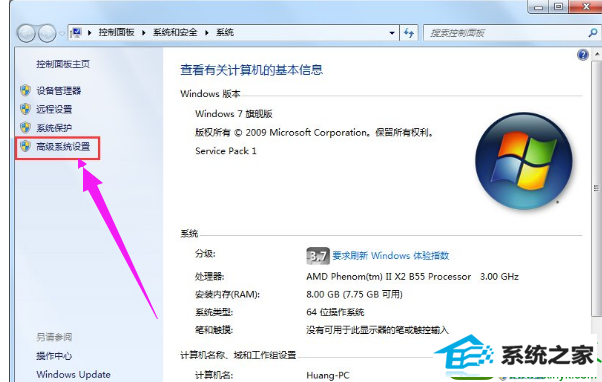
在“高级”选项卡下单击“性能”栏的“设置”按钮。
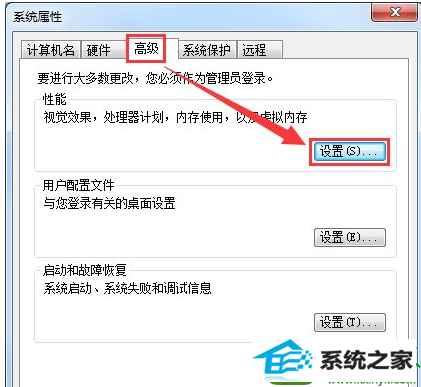
打开“性能选项”对话框,切换到“高级”选项卡,单击“虚拟内存”的“更改”按钮。
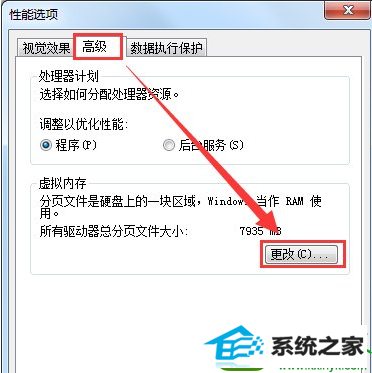
去掉“自动管理所有驱动器的分页文件大小”复选框。
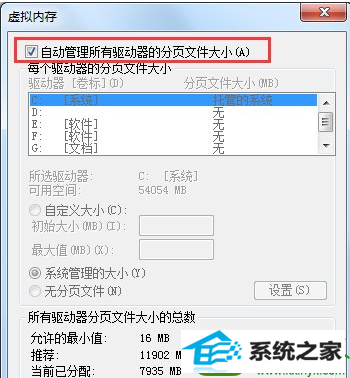
选中系统所在的驱动器,接着再选择“自定义大小”选项,输入“初始大小”和“最大值”,单击“设置”按钮
(虚拟内存设置原则:一般为物理内存的1.5—3倍;但也可将最小值设为物理内存的1.5—2倍,最大值为物理内存的2——3倍,一般2G内存条的用户可设置初始值为512MB,最大值为1024MB)。
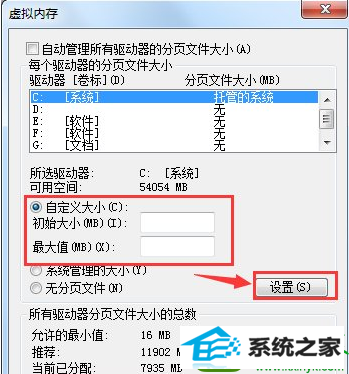
------分隔线------
- 栏目专题推荐
电脑店重装系统
魔法猪win7系统下载
雨木风林装机卫士
纯净版装机大师
雨木林风装机管家
电脑店装机管家
老毛桃win10系统下载
飞飞win10系统下载
电脑公司win8系统下载
WIN8win7系统下载
洋葱头u盘启动盘制作工具
系统城装机管家
企业版win7系统下载
电脑公司装机助手
华硕系统
浩海u盘装系统
惠普装机卫士
速骑士一键重装系统
冰封一键重装系统
电脑公司系统
 番茄花园Win10 安全装机版 2021.03(32位)番茄花园Win10 安全装机版 2021.03(32位)
番茄花园Win10 安全装机版 2021.03(32位)番茄花园Win10 安全装机版 2021.03(32位) 系统之家Windows10 正式装机版64位 2020.07系统之家Windows10 正式装机版64位 2020.07
系统之家Windows10 正式装机版64位 2020.07系统之家Windows10 正式装机版64位 2020.07 系统之家Win10 清爽装机版64位 2020.11系统之家Win10 清爽装机版64位 2020.11
系统之家Win10 清爽装机版64位 2020.11系统之家Win10 清爽装机版64位 2020.11 系统之家win10免激活64位精选超速版v2021.11系统之家win10免激活64位精选超速版v2021.11
系统之家win10免激活64位精选超速版v2021.11系统之家win10免激活64位精选超速版v2021.11 系统之家Win7 官网装机版 2020.06(32位)系统之家Win7 官网装机版 2020.06(32位)
系统之家Win7 官网装机版 2020.06(32位)系统之家Win7 官网装机版 2020.06(32位) 电脑公司Window10 v2020.05 32位 大神装机版电脑公司Window10 v2020.05 32位 大神装机版
电脑公司Window10 v2020.05 32位 大神装机版电脑公司Window10 v2020.05 32位 大神装机版
- 系统教程推荐
- win10系统右键如果添加office的word/Excel/ppt功能
- 笔者详解win10系统U盘装系统提示windows找不到文件C:\windows\explor
- 禁用Ghost win7旗舰版锁屏(日升级)_win7旗舰版锁屏
- win10系统鼠标光标总是乱移动的还原步骤
- Msdn订阅网站发布win7创意者升级iso镜像下载
- 小编为你win10系统休眠时断网的办法
- 保护win 10系统安全组策略禁止页面自动下载配置
- 老司机恢复win8系统打开网页无法加载视频的教程
- 绿茶设置win10系统打印机显示叹号无法打印的步骤
- 彻底隐藏win10系统隐藏的文件夹
- win10系统电脑连接Mp3/Mp4后无法识别的解决办法
- 电脑店恢复win10系统打开迅雷影音播放视频闪退的方法
- 老友设置win8系统从视频中提取音频文件的教程
- 主编为你win10系统文件夹共享权限设置 的教程
- 快速恢复win10系统右键发送到选项为空白的办法
